Exportación en formato gxf – Grass Valley EDIUS Pro v.6.5 Manual del usuario
Página 486
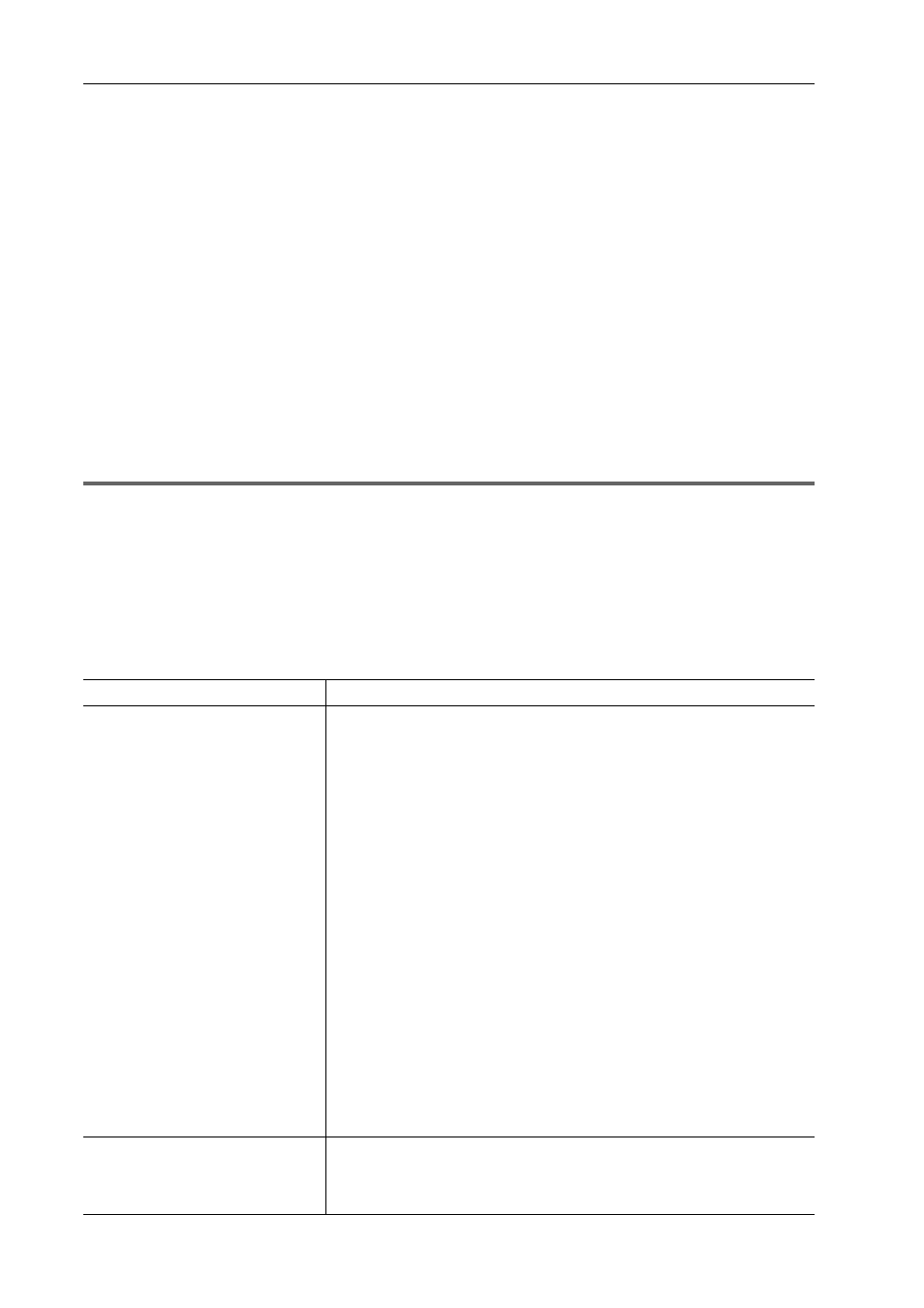
Exportación de contenido editado
464
EDIUS - Manual de referencia
3
•
Si se exporta un clip que no incluya datos proxy o de alta resolución, aparecerá un cuadro de diálogo para
establecer el procesamiento antes de la exportación. Seleccione un método de procesamiento y haga clic en
[OK].
• Si ha seleccionado [XDCAM MPEG IMX], se añadirán 3 líneas (negras) por encima y por debajo del vídeo
720
×480 a exportar como par (primero campo superior).
Igualmente, el vídeo 720
×576 (impar) será desplazado 1 línea para ser exportado como par (primero campo su-
perior).
• Si carga un archivo MXF a un servidor FTP que ya ha sido anteriormente exportado a una carpeta en un
ordenador, utilice el explorador de origen. Haga clic en el árbol XDCAM del explorador de origen, haga clic
derecho en el destino de la conexión FTP y haga clic en [Cargar]. Seleccione un archivo MXF, y haga clic en
[Abrir].
Exportación en formato GXF
Puede exportar un proyecto en el formato GXF utilizado por K2 Media Client.
3
•
Para exportar a un servidor FTP, establezca por adelantado el destino de la conexión en las opciones del
sistema.
1
Nota
• El audio será exportado en audio de formato de 16 bits, incluso si la opción predefinida del proyecto está establecida
en audio de formato de 24 bits.
1 Haga clic en [K2] en el árbol de categoría del cuadro de diálogo [Imprimir en archivo].
Exportación de archivos con un explorador
2 Seleccione un exportador, y haga clic en [Exportar].
Aparecerá el cuadro de diálogo de ajustes de envío. Los elementos de ajuste diferirán dependiendo del exportador.
Ejemplo:
Si ha seleccionado [MPEG2 GXF].
[Nombre de clip]
Introduzca el nombre del clip (archivo) a exportar.
[Destino]
Seleccione si exportará a una carpeta deseada del ordenador o a un servidor
FTP.
Si ha seleccionado [Carpeta], haga clic en [Seleccionar] y especifique un
destino de almacenamiento.
Si ha seleccionado [FTP], marque el servidor al cual va a exportar y, si fuese
necesario, marque los elementos descritos a continuación.
[Sobrescribir archivo si existe]
Marque este elemento para sobrescribir un archivo si el archivo con el
mismo nombre de archivo ya se encuentra en el servidor FTP del destino de
exportación.
[Cargar a FTP después de exportar archivo]
Marque este elemento para exportar un archivo temporal a la carpeta de pro-
yecto y, a continuación, cargue los datos reales en un servidor FTP. Tras
enviar el archivo temporal, si se produce un error durante la transferencia al
servidor FTP o si se aborta la carga, el archivo temporal no será eliminado.
[No añadir extensión de archivo al exportar a FTP]
Marque este elemento para exportar un archivo sin añadir la extensión de
archivo al nombre introducido en [Nombre de clip]. (Si [Nombre de clip] con-
tiene una extensión de archivo, la exportación se realizará con un nombre de
archivo de clip con su extensión de archivo eliminada.)
Cuando se elimina la marca de este elemento, la exportación se realizará
con la extensión de archivo “*.gxf” añadida si el nombre introducido en [Nom-
bre de clip] no incluye la extensión de archivo.
[Conservar el archivo creado al
cancelar]
Se activa si se elimina la marca de [Cargar a FTP después de exportar
archivo].
Si está marcado y se aborta la exportación, el archivo creado hasta el
momento del aborto permanecerá en el destino de exportación.